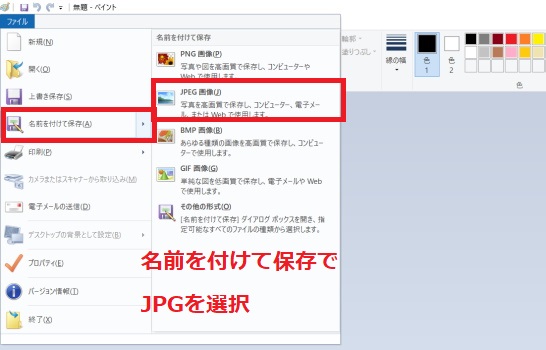2021年01月09日更新
BMPをJPGに変換する方法!フリーソフトやオンラインツールを紹介!
画像の拡張子であるBMP(ビットマップ)ファイルを、JPGに変換したいと考えたことがある人も多いでしょう。BMPをJPGに変換する方法としてはフリーソフトを利用する方法とオンラインツールを利用する方法とがありますので、それぞれ紹介していきます。
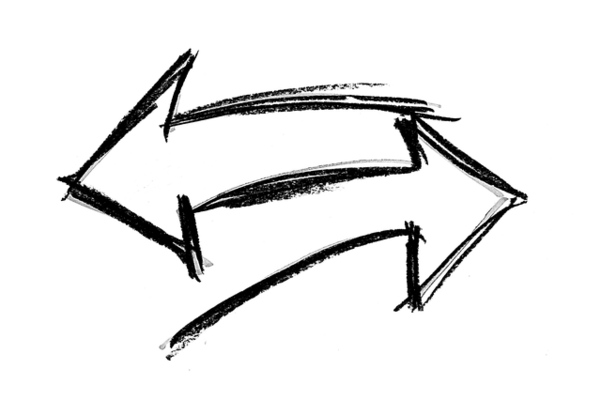
BMP/ビットマップをJPGに変換する方法
BMP(ビットマップ)というファイル拡張子があります。この拡張子は画像を保存するための拡張子で、画室をそのまま保存できる分かなり容量が多くなってしまいます。
ブログなどで画像を利用する場合、BMP(ビットマップ)のままだとサイズが大きくなりすぎて、Webサイトを開く際にも時間がかかるなどデメリットも多いです。
そのBMPファイルを汎用性が高く、画質は悪くなるもののファイルサイズは小さくなるJPGに変換する方法を紹介していきます。
ソフトウェアを使用して変更する方法
まずはソフトウェアを使っった方法です。皆さんがよく知っているものから知らないものまで様々ありますので、それぞれの特徴とともに紹介していきます。
ペイント
まずはWindowsの描画ソフトとしておなじみのペイントです。現在のWindows10には普通のペイントの他、3Dペイントというものもあります。BMPからJPGへの変換は普通のペイントの方で問題ありません。
このペイントでBMPファイルを開き、名前を付けて保存でJPGファイルを選択すれば、BMPからJPGに変換することができます。
XnConvert
XnConvertは、複数の画像ファイルの拡張子をまとめて変換することができるソフトです。画像のリサイズやトリミング、テキスト・透かしの挿入などの簡単な加工もおこなうことができます。
ファイルタブで変換したい画像を選択し、「出力タブで形式を選択するだけでBMPからJPGへの変換をすることができます。
フォルダごとに変換するファイルを選択することが可能で、出力形式をJPGにすることでそのフォルダの中の画像を一括で変換することができます。
Pixillion
Pixillionも複数の画像を変換することができるフリーソフトです。かなりの数の拡張子に対応しており、入力・出力ともに20以上のファイルフォーマットに対応しています。もちろんBMPからJPGへの変換も可能です。
画像の圧縮、透かしや文字入れなどをおこなうこともできるため、デジカメ写真の加工や調整などにも便利なソフトです。
ファイルの追加から変換したいBMPファイルを追加し、出力フォルダと出力形式を選択することでBMPからJPGへ変換することができます。
オンラインツールを利用して変更する方法
BMPからJPGに変換する際、ソフトウェアをインストールしたくない人にはオンラインツールがおすすめです。
Convertio
オンラインツールとしてまず紹介するのはConvertioです。ファイルを追加して利用する他、DropboxやGoogle Drive、ネット上のURLから追加することもできます。
紹介しているのはBMPからJPGへ変換するページですが、その他にも画像・音楽のファイル拡張子を変換することもできるサイトです。
「ファイルを選ぶ」部分に画像をアップロードし、変換する形式を選択することでBMPからJPGへ変換することができます。
AnyConv
AnyConvは端末の中のBMPファイルをJPGファイルへ変換することができます。BMPファイルをアップロードすると、変換後の形式を選択する事ができるようになりますので、そこでJPGを選択して変換すれば、BMPからJPGへ変換することができます。
AC NVERT
AC NVERTでは、色々なファイルをオンライン上で変換することができます。BMPからJPGも当然可能となっており、複数のファイルを一括で変換することも可能です。変換結果を一覧で見ることもできますので、管理もしやすいです。
「Add Files」から変換したいBMPファイルをアップロードし、変換後の形式を「Target」でJPGを選択したら、「Convert Now」を選択することでBMPからJPGへの変換ができます。
最後に
サイズの大きいBMPファイルをJPGファイルへ変換する方法は様々あります。自身の利用しやすい方法でBMPをJPGへ変換し、サイズを小さくしてブログなどで利用できるようにしてみてください。
 【Windows10】JPG画像をPDFへ変換する方法!
【Windows10】JPG画像をPDFへ変換する方法! 【Windows10】JPG画像をPDFへ変換する方法!
【Windows10】JPG画像をPDFへ変換する方法! 無料で画像圧縮するフリーソフト&サイトのおすすめ10選
無料で画像圧縮するフリーソフト&サイトのおすすめ10選